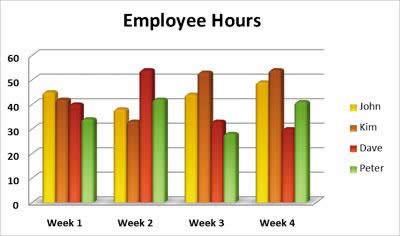|
Windows 7,中文名称视窗7,是由微软公司(Microsoft)开发的操作系统,内核版本号为Windows NT 6.1。Windows 7可供家庭及商业工作环境:笔记本电脑 、平板电脑 、多媒体中心等使用。Windows 7可供选择的版本有:入门版(Starter)、家庭普通版(Home Basic)、家庭高级版(Home Premium)、专业版(Professional)、企业版(Enterprise)(非零售)、旗舰版(Ultimate)。 任何你已经使用的Microsoft Excel前,正试图使用Excel 2007是从旧版本完全不同。当然,新版本仍然可以执行相同的功能,包括从基本的饼图来计算所以你的网上报税复杂的财务数字。然而,这是较新的特征,从它的过时的对应区分开来。在这些Microsoft Excel 2007中教程,我将带您完成基本的功能,程序的全新标签格式一步一步来。
我们将开始与基本知识,然后通过每个选项卡顶部一步一个脚印,以包括主页选项卡,插入,页面布局,公式,数据,审查,并查看结束。让我们开始吧。
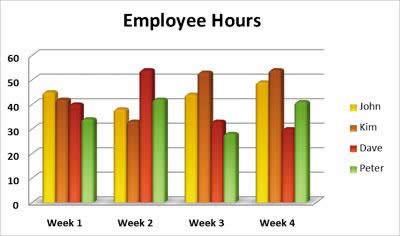
即使我大量的计算机的背景,我花了一些时间来使用微软的Office 2007。
大多数老年人和初级电脑用户会使用Excel为联系人列表,日历,预算创造基本的电子表格,甚至跟踪血压。我们将在建立一些电子表格来了解每个选项卡。
当您打开Excel 2007中它开始使用一个新的文档。你的所有,你会在大多数文档中使用基本的命令都位于屏幕上方通过点击微软Office徽标。点击微软Office徽标左上角看到选项列表。
Excel 2007中主菜单
即使你已经有了一个新的文档打开,点击新图标。新建文档窗口将打开,并给你的模板可供选择的方案。
Excel 2007中的模板
点击安装的模板。这会给你的您的计算机上已安装的模板,你可以使用一个服务,您不必从网上下载。这些可以节省时间,如果你是在急于打造一个专业的电子表格公式已经到位。
下面的其他模板列表中已安装的模板,你可以下载从互联网。这也是很大的节省时间。它只是需要一些额外的点击网上下载的文件。
现在,单击取消。我们要完成的Excel 2007的基础,我们开始一个文档之前。
我们要做这个教程中的选项卡顶部的顺序。所以,现在我们有一个空白文档打开点击微软Office徽标在左上角,把你的鼠标移到另存为。
Excel中另存为
在Excel 2007中另存为比以往的版本有所不同。如果您计划到文档通过电子邮件发送或保存到磁盘,然后使用另一台计算机上打开它单击Excel 97-2003文档。如果其他计算机没有Excel 2007中,但有一个更老版本的选择可以让您打开在Excel的旧版本文档。
如果你打算使用Excel 2007中打开该文档,每次单击顶部的Excel电子表格的选择。
Excel 2007中另存为浏览器
选择您想保存您的电子表格文件的位置。通常情况下,文件位置默认为我的文档。在文件名输入:复选框,然后单击保存。
您也可以更改电子表格类型的Excel中保存的旧版本为窗口点击下拉保存类型打开:下拉菜单,选择的Excel 97-2003电子表格。
一旦你有保存的电子表格让?的学习,关闭并重新打开该文档。
点击在左上角的Microsoft Office图标,并在最底层单击关闭。
有3种方式重新打开文档。
1.双击我的文档文件从桌面文件夹,然后浏览到您保存您的电子表格,然后双击该文件。这将自动打开Excel 2007和您保存的文档。
Excel 2007中打开
2.打开Excel 2007中并点击左上角的微软的Office图标。下拉菜单中会出现,您可以点击打开图标,它就会带你到你的我的文档文件夹,在那里你可以浏览到您的电子表格,然后双击该文件并打开它,或者
3.在下拉菜单的右边栏,你会看到最近使用的文档。扫描下来的文档列表,直到找到问候card.docx文件,然后单击。
Excel 2007中打开电子表格
我知道我们还没有得到的Excel 2007的心脏还没有,但我们发现,我们需要知道我们创建的每个Excel电子表格的基础知识。点击下一步箭头移动到主页选项卡。
windows 7 的设计主要围绕五个重点——针对笔记本电脑的特有设计;基于应用服务的设计;用户的个性化;视听娱乐的优化;用户易用性的新引擎。 跳跃列表,系统故障快速修复等,这些新功能令Windows 7成为最易用的Windows。
|